php小編子墨帶您了解Photoshop CS6,這是Adobe公司推出的影像處理軟體的版本。 Photoshop CS6擁有豐富的功能和工具,為使用者提供了快速且有效率的影像處理方式。掌握快捷鍵是提升工作效率的關鍵,熟練Photoshop CS6的快速鍵可讓您更方便完成各種操作。快來跟著小編一起學習Photoshop CS6的快速鍵使用技巧吧!
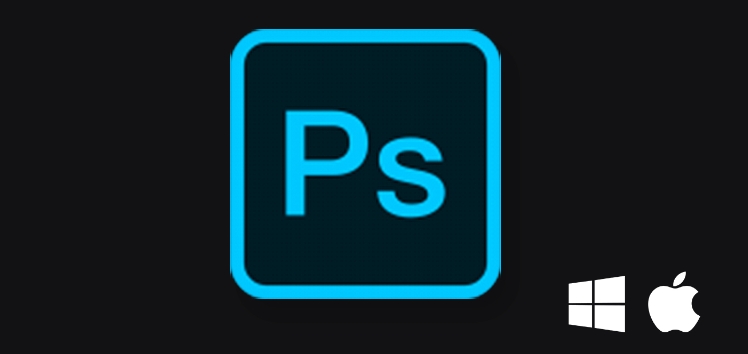
一、photoshopcs6是什麼
2012年4月24日,Adobe發布了Photoshop CS6的正式版,在CS6中整合了其Adobe專有的 Mercury影像引擎,透過顯示卡核心GPU提供了強悍的圖片編輯能力。 Content-Aware Patch幫助使用者更輕鬆方便的選取區域,方便使用者摳圖等操作。 Blur Gallery可以允許使用者在圖片和檔案內容上進行渲染模糊特效。 Intuitive Video Creation提供了一種全新的視訊操作體驗。
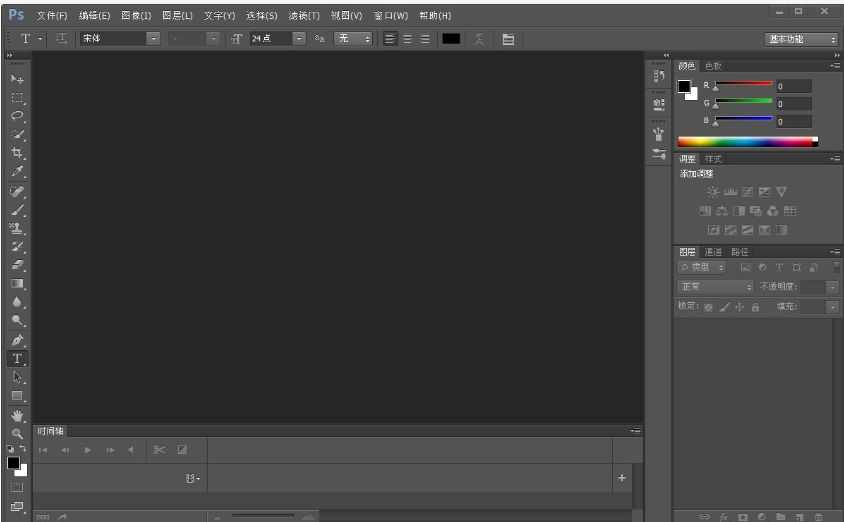
它是一個功能強大的影像處理工具,可用於影像掃描、編輯修改、影像製作、廣告創意等。
作為Adobe旗下的軟體套裝,從CS系列升級到CC系列,CS6為CS系列終結版本,所以相對比而言,CC為最新版本,有更完善的功能
和更便捷的操作性
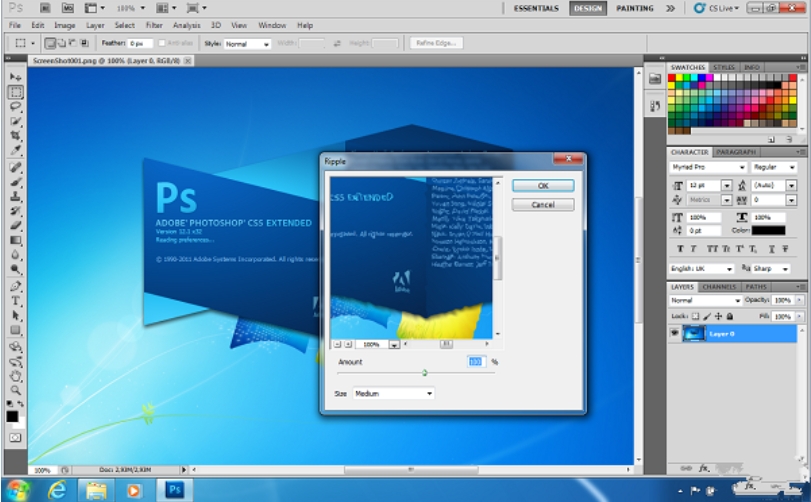
功能介紹
1.強大的影像處理能力:Photoshop CS6擁有豐富的影像處理工具和功能,可對影像進行裁剪、調整色彩、修復瑕疵等操作,讓使用者輕鬆地對影像進行編輯和優化。
2.多種濾鏡和特效:Photoshop CS6內建了多種濾鏡和特效,使用者可以透過這些濾鏡和特效為影像添加獨特的風格和效果,使作品更加生動和吸引人。
3.智慧型物件和調整圖層:Photoshop CS6支援智慧型物件和調整圖層的功能,使用者可以對影像進行非破壞性編輯,隨時調整和修改影像的效果,而不會對原始影像造成損害。
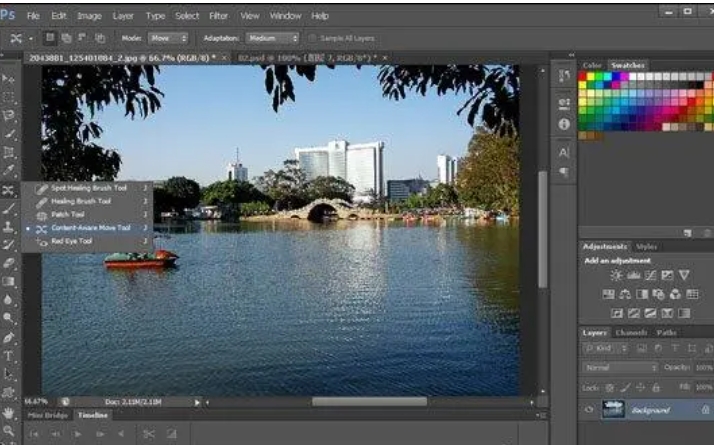
二、photoshopcs6快捷鍵怎麼用
1.文件操作模組
新建圖形檔:Ctrl】 【N】
用預設設定建立新檔案:【Ctrl】 【Alt】 【N】
打開已有的影像:【Ctrl】 【O】
打開為... :【Ctrl】 【Alt】 【O】
關閉目前影像:【Ctrl】 【W】
儲存目前影像:【Ctrl】 【S】
另存為...:【Ctrl】 【Shift】 【S】
儲存為Web所用格式:【Ctrl】 【Alt】 【Shift】 【S】
頁面設定:【Ctrl】 【Shift】 【P】
列印:Ctrl P
開啟「預置」對話框:【Ctrl】 【K】
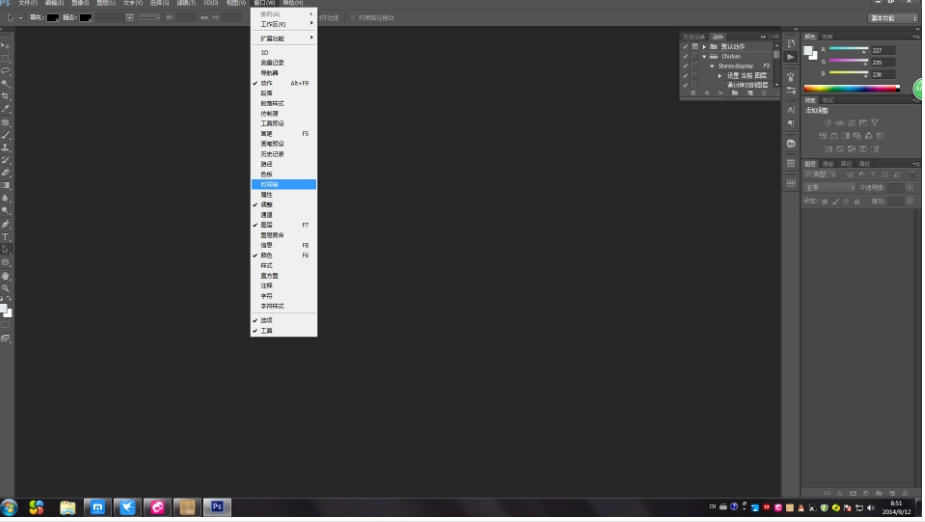
2、影像編輯模組
調整色階:【Ctrl】 【L】
自動調整色階:【Ctrl】 【Shift】 【L】
開啟曲線調整對話框:【Ctrl】 【M】
開啟「色彩平衡」對話框:【Ctrl】 【B】
開啟「色相/飽和度」對話框:【Ctrl】 【U】
去色:【Ctrl】 【Shift】 【U】
反相:【Ctrl】 【I】
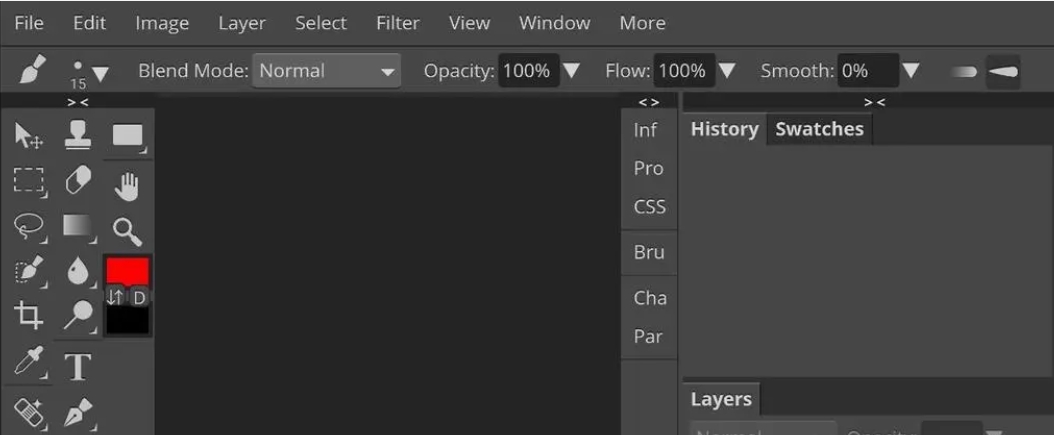
3.影像視圖調整模組
顯示彩色通道:【Ctrl】 【2】
顯示單色頻道:【Ctrl】 【數字】
以CMYK方式預覽(開關):【Ctrl】 【Y】
放大視野:【Ctrl】 【 】
縮小視野:【Ctrl】 【-】
滿畫布顯示:【Ctrl】 【0】
實際像素顯示 :【Ctrl】 【Alt】 【0】
左對齊或頂對齊:【Ctrl】 【Shift】 【L】
中對齊:【Ctrl】 【Shift】 【C】
右對齊或底對齊:【Ctrl】 【Shift】 【R】
左/右選取 1 個字元:【Shift】 【←】/【→】
下/上選擇 1 行 :【Shift】 【↑】/【↓】
由上所述,Photoshop CS6的推出對於設計師、攝影師、藝術家和其他數位創意專業人士來說,是一個重大的里程碑。許多新的特性和改進,使得使用者更輕鬆地處理影像,意義不凡,
以上是photoshopcs6是什麼版本? -photoshopcs6快捷鍵怎麼用?的詳細內容。更多資訊請關注PHP中文網其他相關文章!




